
¿Tienes juegos en tu cuenta de Steam le gustaría compartir con amigos y familiares? Puedes hacer eso usando Característica "Family Sharing" de Steam . Permite a otros acceder y jugar juegos de su biblioteca sin costo adicional.
¿Cómo funciona la función compartida en Steam?
Antes de comenzar con el uso de la función de intercambio, veamos cómo funciona. Como su nombre sugiere, la función de intercambio familiar de Steam permite a otros jugar juegos de su biblioteca de vapor sin necesidad de pagar por los juegos. Después de habilitar la función, todos los juegos en su biblioteca también aparecerán en la cuenta de Steam de su amigo. Puede permitir hasta 5 cuentas y 10 dispositivos para obtener acceso, y aquellos usuarios pueden jugar los juegos con sus propios logros.
Tenga en cuenta, sin embargo, que Steam no le permitirá elegir qué juegos se comparten; Toda su biblioteca estará disponible a través de la participación familiar. Tenga esto en cuenta si tiene juegos con contenido sensible en su biblioteca, ya que controles parentales No apliques aquí.
Sin embargo, la mayor captura de esta característica es que usted y otros no podrán jugar. alguna Juego en su biblioteca, mientras que alguien más está jugando un juego de su biblioteca. Como propietario, obtienes prioridad, pero esta limitación incómoda significa que tendrás que tener cuidado con usted y las personas con las que comparten están jugando juegos. Si usted, como propietario, elija jugar un juego cuando alguien esté usando su biblioteca, Steam le dará a esa persona dos minutos a salvar su progreso Y cierra el juego antes de que se expulsen automáticamente del juego.
Cómo compartir tu biblioteca de juegos en Steam
Para comenzar a compartir juegos, primero deberá Habilitar protección de vapor , a Autenticación de dos factores Sistema que protege su cuenta de Steam desde intentos de inicio de sesión maliciosos. Además, tenga a su amigo y al dispositivo que desean acceder a su biblioteca con listas para el proceso.
Habilitación de protector de vapor
Encender el cliente de vapor. En la esquina superior derecha, haga clic en "Steam" y luego haga clic en Configuración.
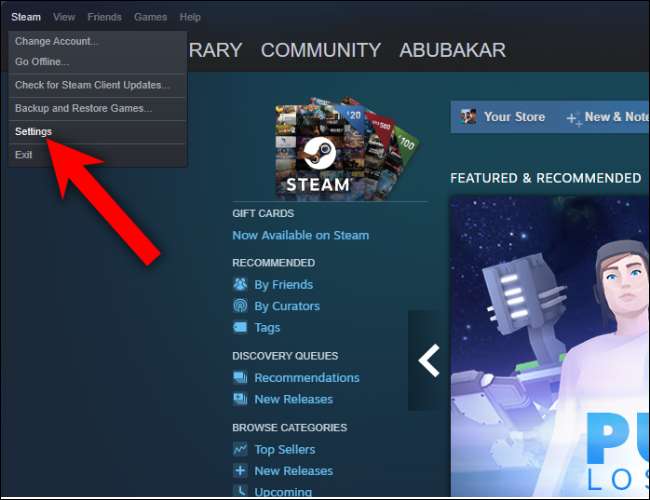
En la ventana Configuración, haga clic en "Administrar la seguridad de la cuenta de Steam Guard".
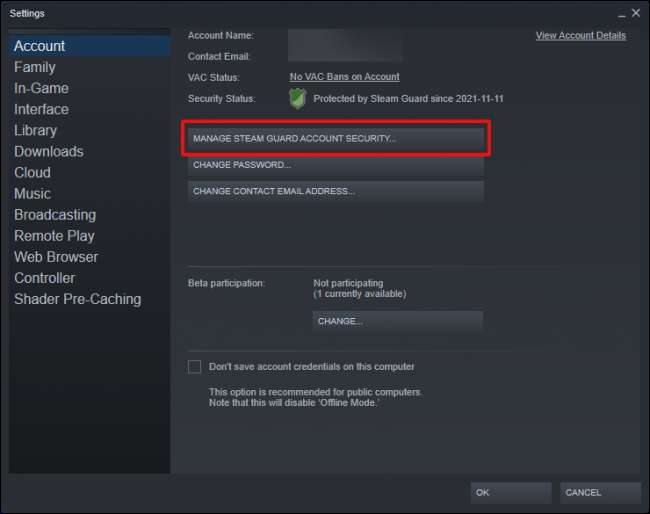
Puede elegir entre autenticación de correo electrónico o autenticar desde su teléfono usando la aplicación Steam para Androide o iPhone . Recomendamos elegir este último, ya que es más rápido y más fácil.
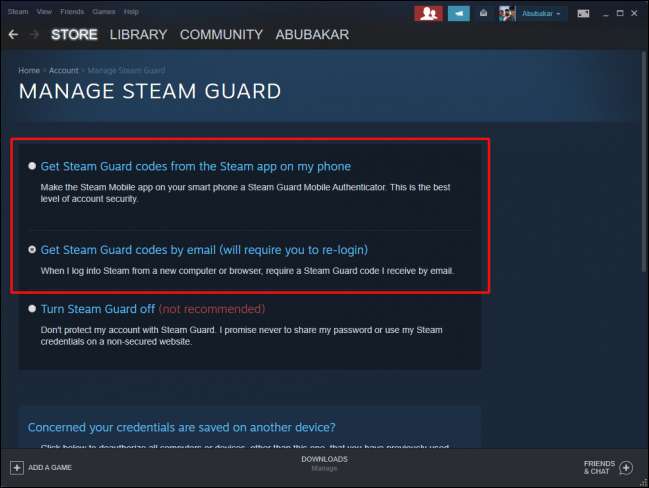
Verifique el botón "Obtenga códigos de guardia de vapor por correo electrónico". Esto requerirá que vuelva a iniciar sesión en su cuenta de Steam.
Ingrese el código de guardia de Steam que recibe en su correo electrónico, y debe poder iniciar sesión en su cuenta de Steam.
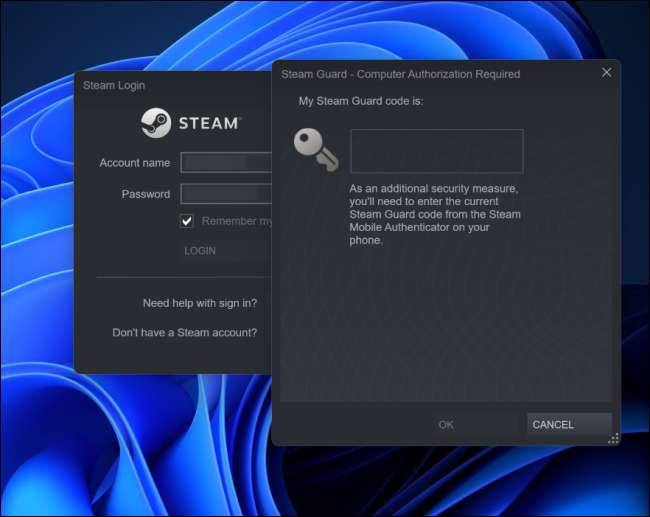
RELACIONADO: Cómo mover un juego de vapor a otra unidad, la manera fácil.
Compartiendo juegos en Steam
Con Steam Guard habilitado, ahora está listo para autorizar el dispositivo para compartir la familia.
En el cliente de Steam, en la esquina superior derecha, haga clic en Steam & GT; Ajustes. En el panel de la ventana izquierdo, haga clic en "Familia".
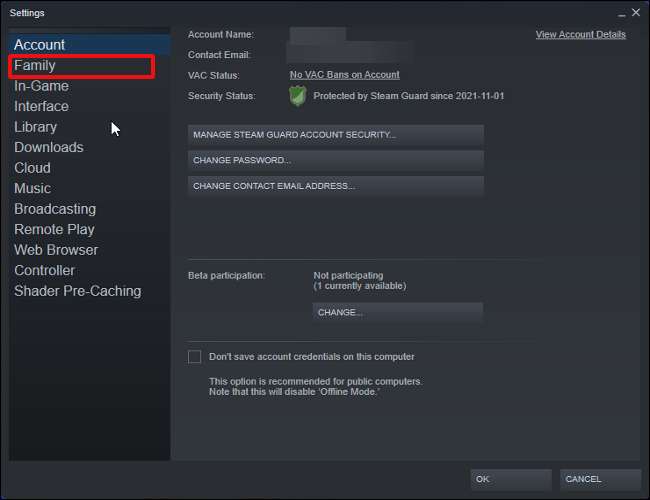
En el panel de la ventana de la familia correcta, marque la casilla de verificación "Autorizar la biblioteca compartiendo en esta computadora".
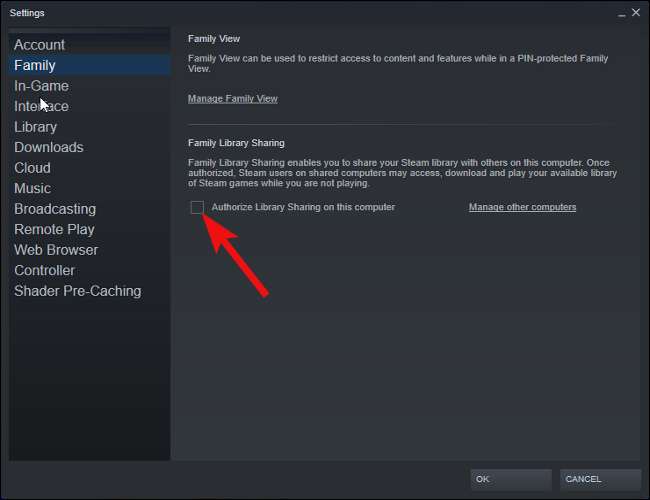
Ahora, cierre sesión en su cuenta y le pida a su amigo que inicie sesión en su cuenta de Steam en la computadora.
Una vez más, cierre la sesión de la cuenta de Steam de su amigo y inicie sesión en el suyo.
Dirígete a la configuración "Familia". Ahora debería ver el nombre de usuario de su amigo en la sección Cuentas elegibles.
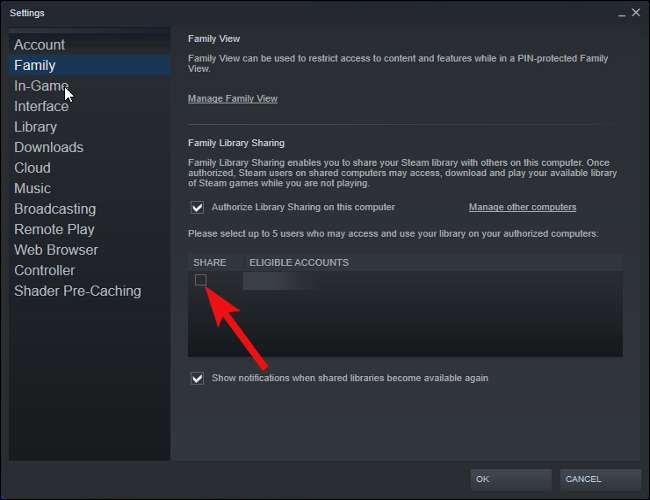
Haga clic en la casilla de verificación y haga clic en Aceptar. Luego, deje que su amigo inicie sesión en su cuenta en la computadora.
Diríjase a la sección de la biblioteca, y debe ver sus juegos en su biblioteca.
Si usted es un usuario regular de Steam, podría estar interesado en su
Característica de transmisión en el hogar
, ese
Le permite transmitir su juego a otras pantallas en la misma red.
RELACIONADO: Cómo configurar y optimizar el enlace de vapor para la transmisión del juego en el hogar







